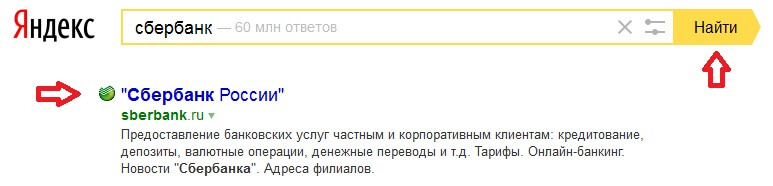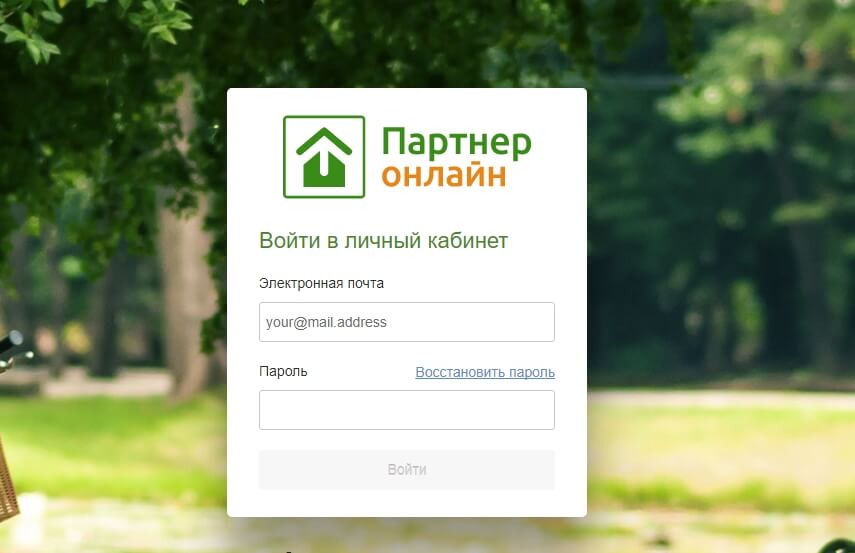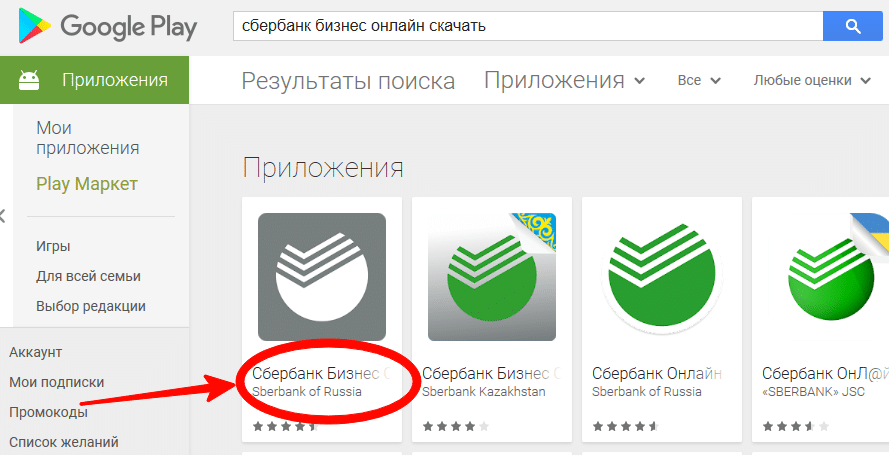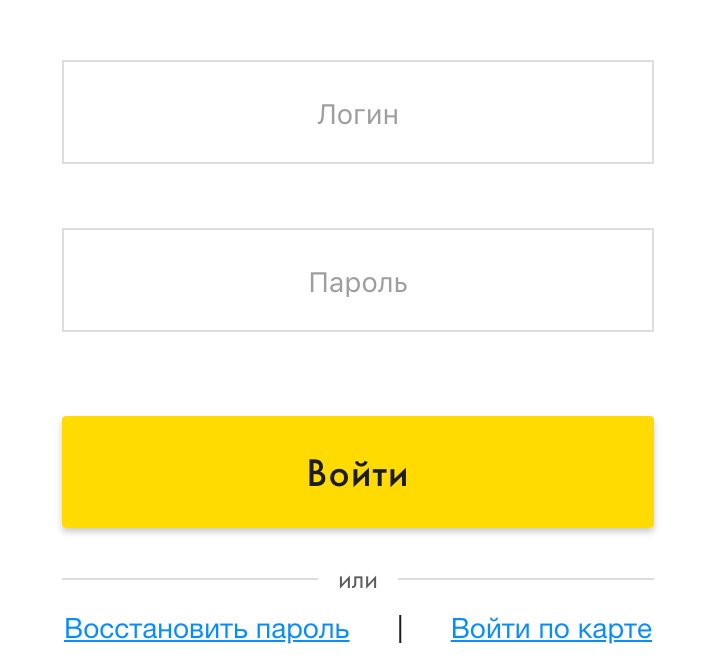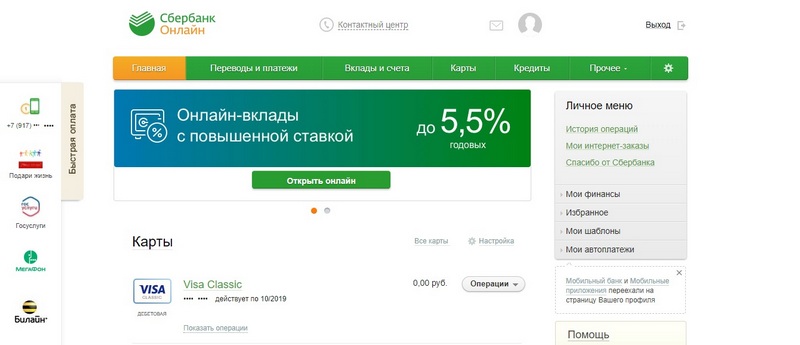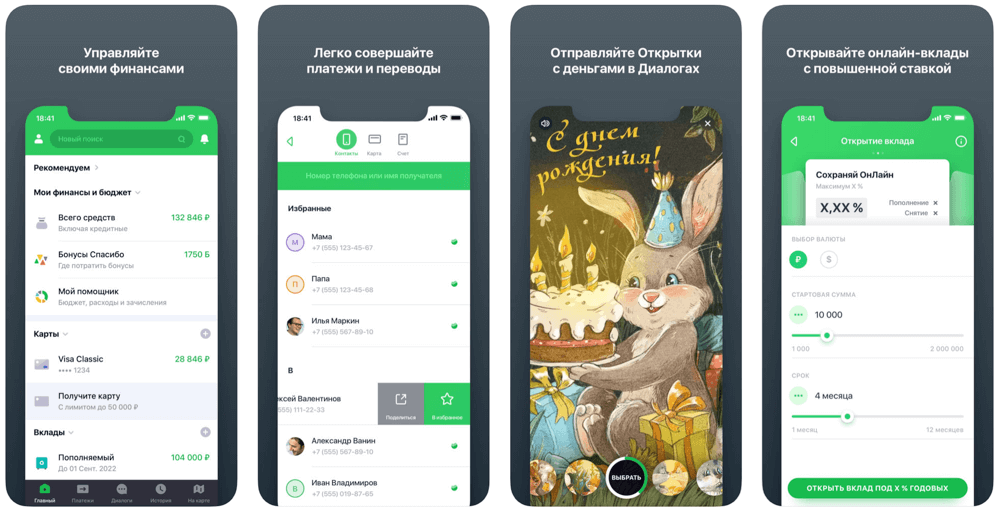Как осуществить вход в сбербанк онлайн в личный кабинет по номеру карты
Содержание:
- Основные возможности личного кабинета
- Авторизация в личный кабинет «Сбербанк Бизнес Онлайн»
- Регистрация и вход в личный кабинет Сбербанка через телефон
- Возможности личного кабинета Сбербанк онлайн
- Возможности личного кабинета для малого бизнеса
- Кратко про систему Сбербанк Онлайн
- Кому доступна система
- Правила составления логина и пароля при регистрации в Сбербанк Онлайн:
- Регистрация в Сбербанке Онлайн
- Как войти в Систему Сбербанк Онлайн
- Что делать, если деньги с карты или счета в Сбербанке онлайн пропали?
- Регистрация
- Как распечатать чек?
- Сбербанк онлайн личный кабинет вход
- Что предлагает Сбербанк Онлайн малому бизнесу и корпоративным клиентам
Основные возможности личного кабинета
Как вообще сейчас выглядит личный кабинет:
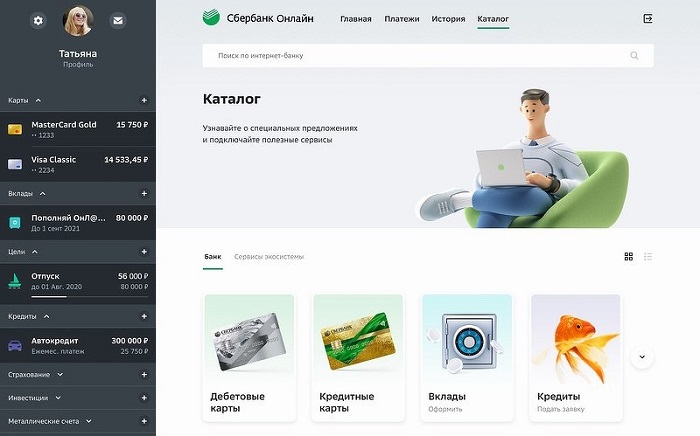
Как видите, он разделен на 4 основные секции: «Главная», «Платежи», «История», «Каталог». На «Главной» располагаются плитки быстрого доступа и основные функции, в «Платежах» можно оформить любой платеж или перевод, в «Истории» хранятся ваши финансовые действия, в «Каталоге» можно посмотреть предложения банка. Слева – ваш профиль и настройки (вверху), а также все ваши продукты – карточки, вклады, кредиты, страховые полисы, металлические счета и так далее. Здесь же можно посмотреть прогресс своих целей.
Более подробно о меню:
- Главная. В самом верху находится поиск по интернет-банкингу. Чуть ниже – плитки быстрой оплаты, сюда сохраняются ваши наиболее частые платежи. Еще ниже – последние совершенные вами операции, можно отсортировать: все операции, онлайн-операции, покупка товаров и оплата услуг, операции наличными. В подразделе «Финансы и бюджет» можно посмотреть свою статистику расходов за месяц, накопленные баллы «Спасибо» и сумму средств на всех счетах/карточках.
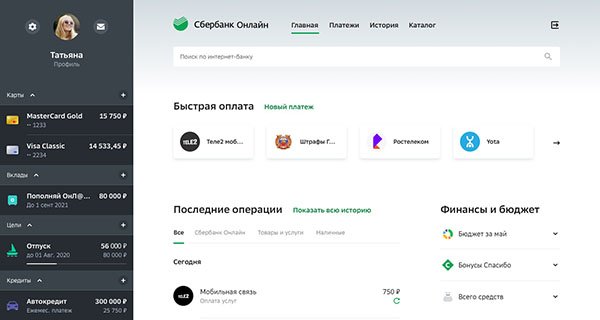
Платежи. Это меню полностью посвящено платежам и переводам. Хотите перевести кому-то деньги – выберите «Перевод по реквизитам», «Перевод себе», «Перевод клиенту Сбербанка» или «Перевод по номеру телефона». Хотите что-то оплатить – либо выберите из большого меню поставщиков услуг нужного, либо введите реквизиты платежа самостоятельно. Можно воспользоваться поиском, чтобы быстрее найти нужного поставщика.
История. Детальная история финансовых движений по вашим счетам.
Каталог. Если у вас есть предодобренная кредитка или если Сбербанк хочет предложить вам вклад на более выгодных условиях – эти предложения будут размещены здесь. Ниже вы можете посмотреть все предложения банка, разбитые на подразделы: дебетовые карты, кредитные карты, вклады, кредиты. Нажимаете – получаете список всех предложений с описанием. Здесь же можно перейти к оформлению карточки/вклада или подать заявку на кредит.
Что касается бокового меню, то для каждого продукта или услуги есть значок «+». Нажимаете – переходите к оформлению:
- Карты. Тут можно оформить как дебетовую, так и кредитную карту. Если выбираете дебетовую карту – нужно указать вид, тариф и способ доставки, по каждому из пунктов будет дана исчерпывающая информация. Если выбираете кредитную карточку – сначала выбираете продукт и подаете на него заявку. Через некоторое время банк ответит, если ответ будет положительным – выбираете способ доставки кредитки.
- Вклады. Выбираете тип вклада, выбираете счет и сумму списания – открываете вклад.
- Цели. Сбербанк позволяет открыть накопительный счет, к которому можно привязать цель и сроки ее достижения. Открываете счет, указываете цель, переводите деньги, отслеживаете прогресс.
- Кредиты. В онлайн-банкинге можно подать заявку на кредит – указываете тип и желаемые условия, после чего подаете заявку. Если кредит предварительно одобрят – нужно будет подойти в офис банка для подписания договора.
- Страхование. Здесь можно оформить страховой полис от Сбербанк Страхования.
- Инвестиции. Тут можно открыть инвестиционный счет.
- Металлические счета. Здесь можно подать заявку на открытие металлического счета. С вами свяжется сотрудник банка, который подробнее расскажет об условиях.
Авторизация в личный кабинет «Сбербанк Бизнес Онлайн»
Авторизация для входа в кабинет возможна разными способами – с помощью СМС, электронных ключей (токенов) или через систему 9443. Инструменты для авторизации банк предоставляет на платной основе. Стоимость одного стандартного электронного ключа – 990 рублей, сенсорного типа – 1990 рублей, а с экраном – 3990 рублей.
Вход через СМС – самый традиционный, который используется и при входе в кабинет физического лица. Ввести в форму авторизации идентификационный код и пароль, выданные при регистрации. На телефон придет код подтверждения. При первом входе в онлайн-банк система предложит заменить временный пароль на постоянный, что и нужно сделать. Пароль подлежит смене каждые 90 дней. Система сама напомнит об этом, если клиент забудет.
Два других способа – специально для использования в бизнес-кабинете:
Токены и ключи для авторизации:
Токен – это электронная подпись клиента банка на обрабатываемых документах. Его нужно вставить в разъем для USB на компьютере. В зависимости от прошивки ключа вручную набирается или выбирается один из файлов – START.EXE или TLSAPP.EXE. Далее запускается токен, в поле вводится пин и код доступа (выдается в закрытом конверте). В меню на открывшейся странице слева нужно кликнуть «Сбербанк Бизнес Онлайн» — и откроется Интернет-клиент.
Вход в систему 9443:
Вход с использованием протокола 9443 разработан специально для корпоративных клиентов. Есть также специальные мобильные приложения, позволяющие быстро попасть в кабинет. Услуга доступна и крупным предприятиям, и представителям малого и среднего бизнеса. Вход через порт 9443 гарантирует максимальную защиту данных клиента. Для начала нужно получить идентификатор и пароль в отделении банка. После первого использования их можно заменить на собственные. Вход в кабинет через указанный порт обычный: на сайте Сбербанка в верхнем меню кликнуть «Малому бизнесу» или «Корпоративным клиентам». Нажать кнопку входа в «Сбербанк Бизнес Онлайн». Ввести логин и пароль, затем – одноразовый код из СМС.
Регистрация и вход в личный кабинет Сбербанка через телефон
Для того чтобы зайти в личный кабинет Сбербанк Онлайн с мобильного телефона, необходимо скачать одноименную программу на свое устройство. Запустите приложение, на экране телефона сначала появится заставка. Потом окно, в котором предложат зарегистрироваться. Нажимаем на Пройти регистрацию. Появится поле, в которое необходимо ввести Логин или идентификатор. Что же такое идентификатор — это тот же логин, но его вы, получаете самостоятельно в банкомате используя вашу карту банка. Чтобы узнать как получить свой номер идентификатора достаточно нажать на i на странице чуть ниже запроса логина. Появится окно с вариантами получения:
- На сайте Сбербанка Онлайн . Выбрав этот вариант, система перенаправит вас на страницу с формой регистрации.
- Получить номер, позвонив в службу поддержки Сбербанка. Номер прилагается, звонок на территории Российской Федерации — бесплатный.
- Или в любом банкомате или терминале самообслуживания. Если нажать на этот вариант, отобразиться карта с ближайшими объектами.
Выберите как способ получения для вас наиболее приемлем. Получив свой номер, введите его в поле и нажмите «→».
Помните!
Возможности личного кабинета Сбербанк онлайн
Личный кабинет в Сбербанк Онлайн – это масса различных возможностей при пользовании услугами Сбербанк Онлайн. Это позволит сэкономить время и не тратить лишних усилий. С помощью личного кабинета можно производить операции, не выходя из дома, или даже находясь где угодно, т. к. он доступен и с мобильных устройств. Не нужно ожидать очередей в отделениях банков, сберкасс и др. Сбербанк Онлайн личный кабинет позволит своим клиентам производить множество операций.
1. На главной странице личного кабинета можно посмотреть количество денежных средств на вашем счету.
2. Во вкладке платежи и переводы, можно осуществить перевод между счетами и картами, перевод на карту в другой банк, перевод клиенту Сбербанка, перевод частному лицу в другой банк по реквизитам, перевод организации, погашение кредита в другом банке, перевод на счёт в Яндекс деньгах.
Оплатить покупки и услуги: за мобильную связь, жилищно-коммунальное хозяйство и домашний телефон, за интернет и телевидение, за электронные товары и развлечения, товары и услуги, а также заплатить налоги пошлины и бюджетные платежи в ГИБДД в Федеральную налоговую службу, Министерства внутренних дел, суды, в службу приставов, пенсионный фонд, фонда социального страхования, Росреестр, БТИ.
3. Во вкладке вклады и счета, можно открыть новый вклад и перевести на него деньги, а также закрыть вклад и перевести остаток на другой счёт или карту.
4. Во вкладке карты, можно заказать кредитную карту и воспользоваться обновляемым кредитом без процентов, а также заказать досрочный перевыпуск имеющихся у вас карт.
5. Во вкладке кредиты, есть возможность быстро и выгодно получить деньги на любые цены, оформить ипотечный кредит на сайте ДомКлик, получить полную информацию по вашим кредитом и кредитным картам, а также заказать кредитную карту и пользоваться возобновляемых кредитом без процентов.
6. Во вкладке прочее, есть возможность подключить депозитарное обслуживание, посмотреть приобретенные сберегательные сертификаты, сваи металлические счета, промо-коды, получить справки о видах и размерах пенсии, получить информацию а вашей кредитной истории ее состояние на текущий момент.
7. В Личном меню можно посмотреть историю операций в свои интернет заказы, войти в бонусную программу Спасибо от Сбербанка, посмотреть расходы, доступные средства, цели и календарь, управлять своими шаблонами подключить и управлять автоплатежом.
Онлайн личный кабинет позволит своим клиентам производить множество операций.
· Оплата услуг ЖКХ, телефонных счетов, интернета, телевидения.
· Переводы средств с карты на карту, или со счетов на счета и карты, и т. д. И не только клиентам Сбербанка, но и любых банков.
· Погашение кредитов.
· Перевод денег физическим лицам или организациям.
· Оформление кредитов.
· Открытие и закрытие вкладов.
· Пополнение балансов на пластиковых картах, счетах, или вкладах.
· Перевыпуск карты в случае необходимости.
· Контроль баланса карты, вклада или счёта.
· Доступ к информации о состоянии любых финансовых инструментов.
· Доступ к информации о состоянии всех Пенсионных программ.
· Осуществление покупки товаров.
· Управление настройками Сбербанк Онлайн: сменой логина и пароля, чтобы повысить безопасность.
· В любое время просмотреть историю операций.
· Доступ к полной информации о курсах валют
· Возможность получать уведомления и предложения от банка.
· Доступ к бесплатной горячей линии.
Возможности личного кабинета для малого бизнеса
Сервис Сбербанка представляет собой крайне удобные возможности руководства финансовыми средствами организации на удалении, с использованием интернета. Персональный раздел от Сбербанка для малого бизнеса дает доступ:
- сведениям и выпискам по расчетным и иным счетам организации;
- подтверждениям произведенных оплат, которые завел в системе сотрудник бухгалтерии;
- контролировать контрагентов организации на предмет надежности;
- руководить остатками средств на бизнес-картах организации;
- открытию дополнительных счетов (включая валютные);
- заявкам на займы и овердрафты непосредственно из личного раздела;
- определению неснижаемого сальдо на счетах;
- выпуску бизнес-карт;
- перечислению заработной платы работникам;
- к онлайн-услугам (отправлению отчетности в налоговую службу, электронному документообороту и прочему);
- к дополнительным услугам Сбербанка.
Кроме того, сервис Сбербанка дает возможность производить транзакции по счетам, которые открыты в любых банках все 24 часа в сутки, кроме того операции производятся все банковские транзакции в короткие периоды.
Справка! В октябре 2018 года Сбербанк произвел обновление интерфейса сервиса. Теперь открыт доступ к интерфейсу в форме ленты социальных сетей. Переключение доступно в настройках персонального раздела. Услуга носит название «Платежный кабинет» и не оплачивается дополнительно.
Кратко про систему Сбербанк Онлайн
Сбербанк Онлайн – это система онлайн обслуживания клиентов Сбербанк Банка через личный кабинет в интернете. Сбербанк онлайн предоставляет пользователю всю необходимую информацию о банковских продуктах, которые закреплены за пользователем и которые предлагаются банком. Система сбербанк-онлайн позволяет совершать любые платежи, включая услуги коммунальных хозяйств , мобильную связь, оплату счетов интернета и телевидение. С помощью онлайн банкинга можно пополнять и выводить деньги на счета электронных кошельков, производить оплаты по реквизитам, совершать переводы между вкладами и пластиковыми картами, переводить средства клиентам Сбербанка и других банков.
После входа в Сбербанк Онлайн пользователь может забронировать авиабилеты и оплатить их непосредственно на сайте авиакомпании «Аэрофлот», оплатить покупки на сайте OZON, покупать билеты на концерты через сайт parter.ru), а также сбербанк онлайн позволяет оплатить налоги на сайте Федеральной налоговой службы nalog.ru. Чтоб воспользоваться кабинетом Сбербанк Онлайн и иметь возможность войти в систему Сбербанк онлайн нужно иметь как минимум банковскую карту Сбербанка
Кому доступна система
Возможность работать со Сбербанком есть у всех индивидуальных предпринимателей, предприятий, малого бизнеса и прочих субъектов, у которых открыт расчетный счет. Благодаря личному кабинету клиент может создавать и отправлять платежные документы, контролировать движение средств, вести кассу, а также связываться с банковскими сотрудниками.
Для работы доступен:
- Интернет-банкинг на официальном сайте (для посещения потребуется ПК, браузер и доступ к интернету).
- Ряд мобильных приложений. Скачать подходящее можно для смартфонов на базе iOS, Android, Windows Phone и Windows 10.
Система дает пользоваться доступными услугами удаленно и избавляет от посещения офиса финансово-кредитного учреждения.
В зависимости от категории клиента (бизнес или корпоративный) есть незначительные отличия в функционале. Форма для входа и процесс регистрации в интернет-банкинге идентичны. Дополнительного программного обеспечения для работы не требуется, только браузер.
Правила составления логина и пароля при регистрации в Сбербанк Онлайн:
Требования безопасности для логина:
- логин должен содержать не менее 8 и не более 30 символов;
- должна быть минимум одна цифра и минимум одна буква;
- буквы только латинского алфавита;
- логин не может включать 10 цифр;
- не должно быть указано подряд свыше трех одинаковых символов;
- допускаются элементы пунктуации: « – @ _ — .».
Требования безопасности для пароля:
- минимум 8 символов;
- минимум одна цифра и одна буква;
- не должно быть подряд более трех одинаковых символов;
- не допускается указание более трех символов, расположенных в одном ряду клавиатуры;
- пароль не может дублировать логин;
- может содержать пунктуацию: « – ! @ # $ % ^ & * ( ) _ — + : ; , .»;
- нельзя повторять старые пароли, которые применялись на протяжении последних трех месяцев.
Вот и все. Регистрация закончена. Установленные данные используем для входа с главной страницы сервиса Сбербанк Онлайн.
После этого вы можете спокойно совершать банковские операций через систему Сбербанк Онлайн, сидя за компьютером, либо телефоном.
https://youtube.com/watch?v=eNySsg9GOOs
Регистрация в Сбербанке Онлайн
Если программа все-таки не была подключена, то стоит заняться этим вопросом. Существует два способа подключения, каждым из которых вы сможете воспользоваться:
- Необходимо подойти в офис учреждения, через сотрудника можно осуществить подключение, при этом нужно взять с собой карту, паспорт. Специалист проведёт подключение и проконсультирует по дальнейшим действиям.
- Второй вариант является более самостоятельным, поскольку можно подключиться через любой банкомат. Для этого необходимо воспользоваться своей карточкой и выбрать соответствующий пункт меню.
- Перейти на официальную страницу регистрации Сбербанка Онлайн.
-
В поле ввода ввести номер любой карты Сбербанка.
- После ввода цифр, нажать «Продолжить».
- На телефон придет SMS, с кодом подтверждения. Введя который подтверждается регистрация интернет-банка.
- Создайте пароль состоящий не менее из восьми символов, имеющий цифры и буквы английского алфавита.
Где взять идентификатор и пароль для Сбербанка Онлайн?
Случаются ситуации, когда пароль или идентификатор теряются, но при этом программа подключена. Если несколько способов решения данной проблемы:
- Существует возможность отправить на номер учреждения специально сообщение со словом “Пароль”, номер для отправки 900.
- Также можно обратиться в отделение, где специалисты оперативно должны разрешить проблему, дать вам данные для входа.
- Можно воспользоваться банкоматом самостоятельно, для этого потребуется карточка. После того, как вставили карточку и ввели пароль, необходимо выбрать пункт Интернет обслуживание, затем Печать идентификатора и пароля. В итоге, получите чек, на котором будут находиться все нужные данные.
- Также есть способ получить данные через контактный центр, для этого обратитесь по бесплатному номеру учреждения 8 800 555 5550 или +7 495 500-555-0. По данному телефону можно общаться представителями банка по различным вопросам.
Пароль безопасности
После того, как все данные будут получены, необходимо ввести их в соответствующие поля. Должно появиться сообщение о том, что на номер имеющегося выслано сообщение. Придет специальный пароль, который необходимо ввести в окошко в течение нескольких минут. Если данный код не успеет прийти или просто не будет введен в течение отведённого времени, то придется вводить свои данные снова. Данная процедура необходима для большей безопасности имеющихся средств. Так сможете быть уверены, что никто не сможет зайти на страницу кабинета, даже если у него будет пароль.
Можно зайти в кабинет и без предварительного подключения данной программы. Но после первого захода в личный кабинет система предложит осуществить подключение. Можно будет подобрать платный или бесплатный вариант.
Особенности личного кабинета Онлайн
Когда войдёте в личный кабинет, увидите главную страницу которая обладает удобным интерфейсом. Без труда можно рассмотреть все доступные возможности, потому каждый клиент учреждения без труда сможет разобраться с работой. Стоит разобраться, какие именно возможности доступны с личным кабинетом:
- Можно совершать разнообразные платежи, переводы, в том числе оплачивать коммунальные услуги, налоги, штрафы, выполнять государственные платежи. Через кабинет можно пополнить счёт мобильного телефона, а также заплатить за интернет, купить билеты, внести кредитный платёж в различные банковские учреждения, перечислить средства другому человеку;
- Доступно управление картами, кредитами, вкладами, при необходимости сможете просмотреть график платежей, сделать выписку с карты, а также заблокировать карточку при утере;
- При помощи кабинета сможете посмотреть, сколько бонусов Спасибо имеется на данный момент, если подключены к данной программе;
- Сможете выполнять операции в валюте, совершать покупку или продажу;
- Доступен авто платёж, такая услуга позволит системе самостоятельно пополнять телефон;
- Доступны шаблоны, которые позволят один раз забить реквизиты счетов, по которым совершаете оплату и сохранить их;
- Сможете управлять услугами, которыми пользуетесь;
- При помощи системы сможете пополнять интернет кошельки;
- Сбербанк онлайн позволяет совершать инвестиции через сеть, приобретать ценные бумаги, делать металлические вклады.
Как войти в Систему Сбербанк Онлайн
Зайдите на сайт Сбербанка (www.sberbank.ru) и нажмите кнопку Вход в правой верхней части страницы. Вы попадете на страницу входа в систему. На эту страницу также можно попасть, введя в адресной строке браузера адрес https://online.sberbank.ru. Если Вы регулярно пользуетесь системой Сбербанк Онлайн, рекомендуем поместить этот адрес в закладки.
Для входа в систему используйте идентификатор или логин пользователя и постоянный пароль. Для дополнительной аутентификации пользователя вход может подтверждаться одноразовым паролем. Введите свои идентификатор (логин) и пароль и нажмите кнопку Войти. Если идентификатор пользователя или пароль введены неверно, на экране появится сообщение «Ошибка идентификации. Вы указали неправильный идентификатор/логин или неправильный пароль». Для повторной попытки входа в систему нажмите кнопку «Закрыть». В результате на экране вновь отобразятся поля для ввода идентификатора и пароля.
При неправильном вводе постоянного пароля три раза подряд Клиент блокируется системой автоматически на 1 час. В этом случае Вы можете провести операцию через час либо получить новый пароль. Система позволяет отказаться от подтверждения входа одноразовым паролем. Соответствующая возможность доступна в разделе Настройки. Настоятельно рекомендуем сохранить запрос одноразовых паролей при входе в систему. Это обеспечит защиту Ваших средств даже в том случае, если постоянный пароль будет известен кому-либо. Для выхода из системы Сбербанк онлайн нажмите кнопку ВЫХОД, расположенную в правом верхнем углу. После нажатия на данную кнопку вновь отображается окно авторизации. В случае если Вы не совершаете активных действий в кабинете, рабочая сессия продолжает оставаться активной в течение 15 минут, после чего закроется. Для дальнейшей работы Вам необходимо снова войти в систему.
Что делать, если деньги с карты или счета в Сбербанке онлайн пропали?
Просмотреть движение финансов можно в выписке по счету. Если перевод денег с вашего счета осуществлялся несанкционированно, то нужно немедленно обратиться на горячую линию учреждения на номер 900, 8-800-555-555-0 и заблокировать услуги через банк-онлайн и мобильное приложение.
О спорной операции нужно срочно уведомить учреждение. Заявление подается в свободной форме или на бланке Сбербанка. В обращении рекомендуется указать:
- детальную информацию о транзакции;
- время выполнения;
- номер пластикового носителя;
- сумму;
- личную информацию.
Желательно приложить копию документа, удостоверяющего личность, и номер карты. Заявление составляется в 2 экземплярах и подается лично в отделение банка. Копия с отметкой финансового учреждения остается на руках клиента. После этого нужно обратиться в офис оператора мобильной связи для получения реестра звонков и уведомлений за 3 месяца.
С этим документом нужно написать заявление в полицию о неразрешенном списании денег со счета. Только после тщательного расследования Сбербанком можно будет узнать, куда отправлены деньги.
Операции, которые отражаются записью CH Debit RUS MOSCOW СББОЛ, выполняются мошенниками через услугу быстрого платежа. Чтобы предотвратить несанкционированные действия, рекомендуется отключить заранее этот сервис.

Информация об аккаунте доступна сторонним лицам при установке сомнительных приложений для телефона. Чтобы обезопасить деньги, устанавливать утилиты лучше через официальные магазины. При посещении сайтов в интернете нужно следить за своевременным обновлением антивирусных программ, не вводить данные Сбербанка на сомнительных ресурсах.
Регистрация
Внимание! Чтобы пройти онлайн-регистрацию, потребуется открыть счет в банке либо получить пластиковую карту данной финансовой организации.
Чтобы получить пластиковую карту, клиенту банка необходимо посетить один из филиалов организации, который находится в его городе. При себе иметь:
- документ, удостоверяющий личность;
- действующий номер телефона.
Последний будет подключен к системе банка, которая оповещает клиентов о различных акциях, изменениях по счетам, операциях, для получения динамичного кода во время регистрации и при проведении online-процедур оплаты.
После того, как сотрудник Сбербанка внесет все данные в систему и выдаст пользователю пластиковую карту, операцию по регистрации в личном кабинете Сбербанка можно будет сделать удаленно.
Регистрация на персональном компьютере
Пользователь должен сделать следующие шаги, чтобы создать ЛК на ПК:
- В поисковой строке браузера прописать online.sberbank.ru.
- Кликнуть по кнопке «Регистрация», которая находится в левом верхнем углу.
- Ввести номер своей пластиковой карты.
- Ввести номер телефона.
- Подождать до двух минут. На номер тетефона должна прийти смс с динамическим кодом.
- Ввести этот код в специальное поле, которое откроется на экране после ввода номера пластиковой карты.
- Нажать на кнопку «Подтвердить».
- Теперь откроется окно, в котором пользователь должен прописать придуманные логин и пароль.
- Указать адрес электронной почты и нажать на кнопку «Продолжить».
Регистрация в ЛК Сбербанк онлайн будет закончена.
Как зарегистрироваться через мобильный телефон
Чтобы создать ЛК на смартфоне, пользователю потребуется скачать мобильное приложение «Сбербанк». Программа разработана для следующих операционных систем, на которых работают смартфоны:
- iOS. Клиент банка сможет скачать приложение из AppStore;
- Android. Скачать можно в магазине Google Play.
На iOS
Пошаговая инструкция регистрации на iOS:
1. Кликнуть по приложению, чтобы запустить его.
2. В открывшемся окне нажать «Войти в Сбербанк онлайн».
3. Кликнуть по кнопке «Нет логина или идентификатора».
4. Прописать номер пластиковой карты.
5. Утилита попросит пользователя ввести графический код. Она автоматически определяет, что карта не привязана ни к какому аккаунту.
6. Прописать код, который придет по смс.
7. Придумать логин и пароль и прописать в появившихся окнах приложения. Пароль следует продублировать для подтверждения.
8. Кликнуть по «Далее».
Теперь пользователь сможет войти в мобильный банк.
Внимание! При введении неверных данных, проведении мошеннических действий, которые опознает банк, операции и услуги автоматически блокируются.
На Андроиде
Чтобы завести мобильный банк на Андроиде, необходимо сделать следующее:
1. Кликнуть по иконке приложения «Сбербанк онлайн».
2. Программа запустится.
3. Утилита сразу попросит пользователя придумать логин. Придуманное имя необходимо прописать в специальное поле и нажать на «Зарегистрироваться».
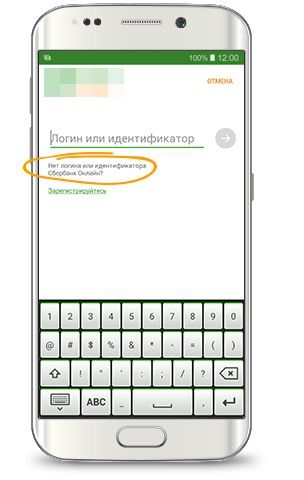
4. Ввести динамичный код, который придет по смс.
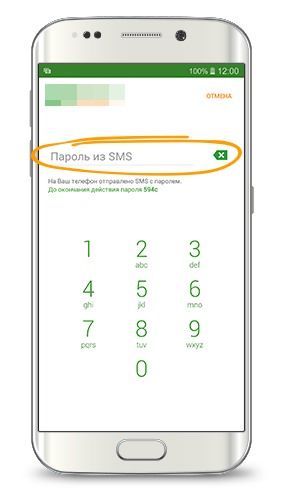
5. Теперь откроется окно, где нужно прописать номер пластиковой карты.
6. Теперь пользователю осталось ввести графический код, который появится на экране.
Регистрация будет завершена.
На Windows phone
Приложение «Сбербанк онлайн» работает и на Windows Phone. Программа также скачивается из магазина Windows Store и запускается на смартфоне.
1. Открыть утилиту в смартфоне, выбрать первый квадрат «Войти в приложение Сбербанк онлайн».
2. Нажать «Нет логина или идентификатора».
3. Прописать номер карты.
4. Ввести графический код, который отобразится на экране.

5. Прописать код, который придет по смс, в сответствующее поле.
6. Система попросит придумать и прописать логин. Затем ввести пароль и повторить его.
7. На этом этап регистрации на смартфоне завершается.
Через банкомат
Физические лица могут зарегистрироваться через банкомат. Для этого им потребуется совершить следующие действия:
- Вставить карту сбербанка в специальный приемник.
- Найти и кликнуть «Интернет-обслуживание».
- Кликнуть по пункту «Печать идентификатора и пароля».
- Подтвердить действие и завершить операцию.
Банкомат выдаст чек, на котором отобразятся логин и пароль для входа в онлайн-сервис.
Внимание! При первом входе рекомендуется изменить логин и пароль, которые были даны банкоматом.
Как распечатать чек?
Нередки ситуации, когда владельцу личного аккаунта, совершившему платёж, нужен чек, подтверждающий проведение операции. Чаще всего документ требуется в налоговую службу, МФЦ и другие структуры. К счастью, функционал сервиса позволяет решить вопрос без лишних хлопот. Пользователю достаточно авторизоваться в системе, открыть Личное меню, находящееся справа, и перейти в подраздел История операций.
Если платёж был совершён через банкомат, либо деньги израсходованы на приобретение товаров в супермаркете, то для получения чека придётся сформировать полную выписку. Она доступна в информационном разделе по банковскому продукту.
Сбербанк онлайн личный кабинет вход

После того, как будет подключена услуга мобильный банк, можно входить в Сбербанк Онлайн личный кабинет. Это смогут сделать все держатели карт или владельцы счетов. Если требуется войти с компьютера, то нужно в поисковой строке браузера просто ввести Сбербанк Онлайн. Система моментально найдёт множество ответов. И первый же из них будет тот, который нужен. Его надо открыть. Появится окно, в котором будут графы, куда нужно ввести свой пароль и логин.
Они должны быть введены правильно, иначе система ответит «Ошибка идентификации, указан неверный пароль/логин». В этом случае чтобы снова попытаться войти, необходимо закрыть окно. Вводить данные нужно внимательно, иначе после трёх некорректных попыток ввода система заблокирует клиента, и он не сможет войти в течение часа. Тогда придётся подождать, или получить новый пароль.
Такую функцию можно активировать в настройках. Очень разумно будет настроить для входа в систему запрос одноразового пароля. Это защитит данные клиента даже тогда, когда постоянный пароль известен третьему лицу. Одноразовый пароль приходит клиенту на сотовый телефон в SMS-сообщении в виде кода, его и нужно будет ввести.
Чтобы выйти из системы Сбербанк Онлайн нужно кликнуть по кнопке «Выход» вверху справа. И снова откроется окно авторизации. При этом даже если не было совершено никаких операций, сессия будет оставаться в рабочем состоянии ещё 15 мин. После этого произойдёт закрытие. Если нужно выполнить в личном кабинете ещё что-то, потребуется вновь войти в систему.
Для тех пользователей, которые не привязали карту или номер счёта к телефону, тоже доступен Сбербанк Онлайн личный кабинет через компьютер. Для этого им потребуется получить в банкомате или терминале чек с одноразовыми паролями. Нужно вставить свою карту, ввести свой пин-код и запросить список одноразовых паролей.
И будет выдан чек, на котором имеется список 20 одноразовых паролей. Каждый из них можно будет использовать для входа в Сбербанк Онлайн
Очень важно при этом помнить о том, что доступа посторонних лиц к этому чеку допускать нельзя, иначе можно лишиться всех денег, которые имеются на карте или на счёте у клиента
Вход в личный кабинет Сбербанк онлайн нужно совершать только с официального сайта по адресу: online.sberbank.ru, так при входе необходимо вводить логин и пароль, которые никому нельзя сообщать, чтобы не попасть в неприятную ситуацию и не потерять деньги.
При входе в личный кабинет Сбербанка онлайн необходимо обращать внимание на наличие на сайте защитного сертификата ssl в виде: https. Кроме того, страница доступа в личный кабинет содержит только поля ввода логина и пароля
Пример входа в личный кабинет Сбербанка

Шаг 2. Вводим одноразовый смс-пароль, который меняется при каждом входе.

Если вы все сделали правильно, то Вы войдете в личный кабинет Сбербанк, и воспользоваться всем функционалом кабинета.
Что предлагает Сбербанк Онлайн малому бизнесу и корпоративным клиентам
Дистанционное обслуживание в рамках системы, которая имеет сокращенное название АС СББОЛ (SBBOL), позволяет активно использовать множество инструментов, направленных на успешное развитие бизнеса. Для юридических и физических лиц Бизнес Онлайн открывает следующие возможности:
- Открытие одного или нескольких расчетных счетов, получение сведений о совершаемых операциях и движению денежных средств через специальные выписки и отчеты.
- Выпуск зарплатных карт для сотрудников предприятия, а также привязка пластика к счету с целью расширения возможностей финансовых операций.
- Осуществление валютного контроля с возможностью быстрого отображения существующего курса конвертации, который выполняется в момент формирования мультивалютного перевода.
- Обширная проверка контрагентов на благонадежность и быстрый порядок расчета при сотрудничестве.
- Удобное подтверждение платежей, которые были заведены помощником или бухгалтером, а также эффективная транзакция между счетами компании.
- Сдача отчетности в государственные органы, которая может включать оплату налогов, сборов и пошлин. Сервисом можно пользоваться для получения информации по штрафам и всем начислениям с учетом исполнения всех обязательств.
- Подача заявок на получение овердрафта или кредита. Корпоративным клиентам также открыт доступ к различным инвестиционным программам, что позволяет быстро взять кредит.
- Получение банковских гарантий.
- Открытие депозитов и установление не снижаемого остатка на счете.
- Оформление лизинга коммерческого легкового и грузового транспорта, спецтехники малым и средним бизнесом и ИП, а также финансирование различных проектов.
Новая веб-версия системы Сбербанк Бизнес имеет расширенный доступ к услугам и предложениям.